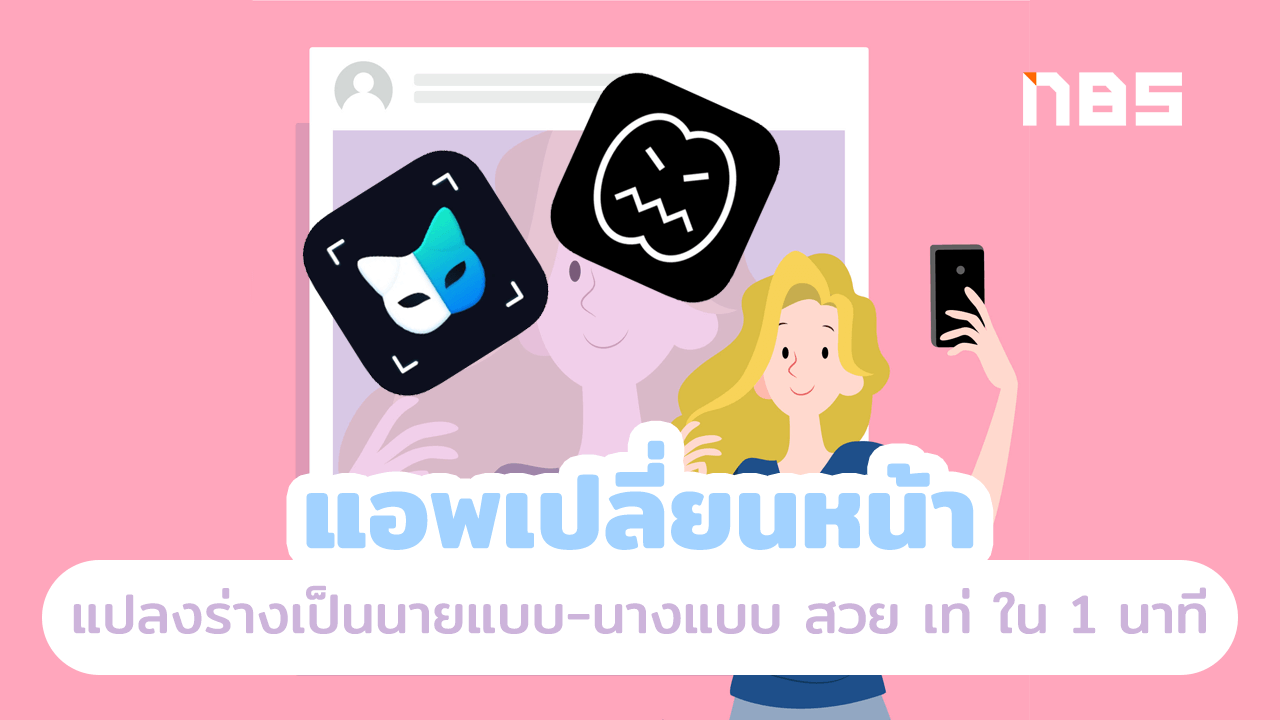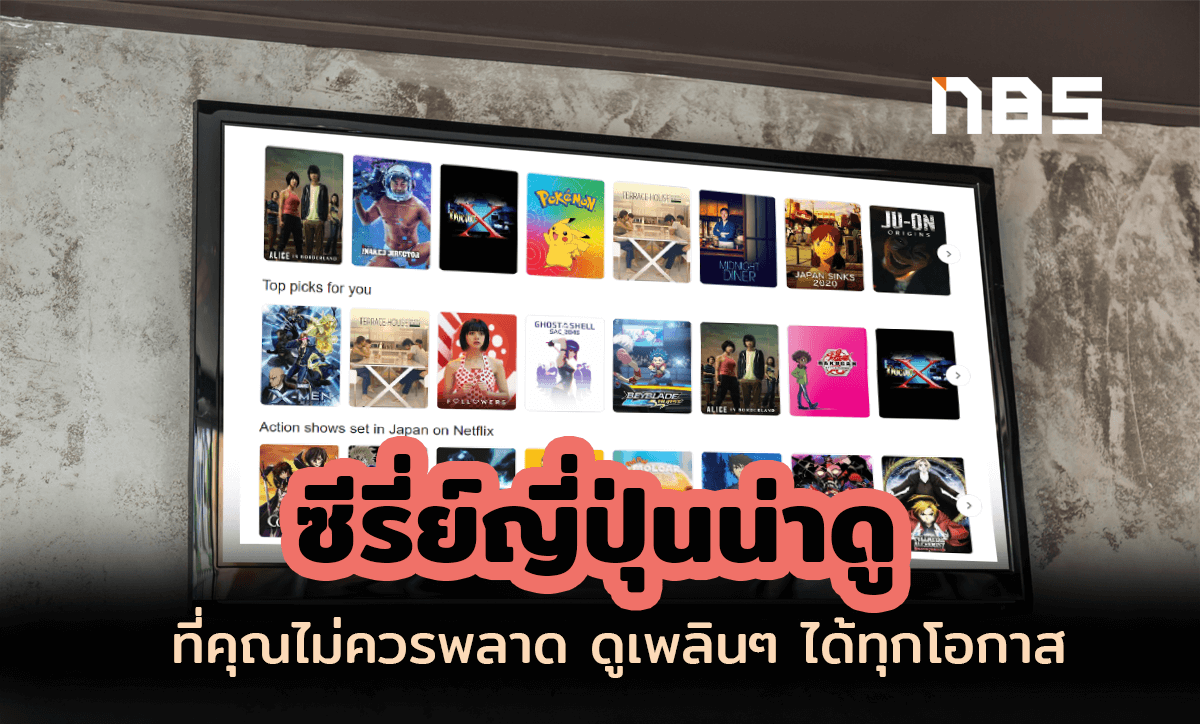How To เปลี่ยนภาพเบลอๆ ให้ชัดขึ้นด้วยแอพทำภาพให้ชัด

ยอมรับว่าปัจจุบันการถ่ายรูป ไม่ว่าจะผ่านกล้องถ่ายรูป หรือผ่านสมาร์ทโฟน มีความคมชัดที่มากขึ้นกว่าในอดีตค่อนข้างมาก แถมยังสามารถทำได้สะดวกขึ้นสุดๆ แค่ยกโทรศัพท์มือถือขึ้นมา ปัดซ้ายหรือขวา ก็กดถ่ายได้เลย แต่ถึงกระนั้น บางรูปที่ถ่ายออกมาก็อาจจะเบลอ หรือไม่คมชัดได้เหมือนกัน โดยเฉพาะรูปที่ซูมเยอะๆ หรือรูปเก่าๆ ที่เรามี วันนี้ทีมงานก็มีแอพทำภาพให้ชัด สำหรับทำให้รูปถ่ายของเรามีความคมชัดยิ่งขึ้น จะเป็นอย่างไรนั้นมาดูกันเลย
สำหรับแอพที่เราจะมาแนะนำกันนั้น ต้องบอกก่อนเลยว่าเป็นแอพยอดนิยม และใครหลายคนใช้งานกันบ้างอยู่แล้ว แต่สำหรับใครที่ยังไม่เคยใช้ ก็สามารถไปดาวน์โหลดและทำตามกันได้เลย ตัวแอพมีให้ดาวน์โหลดทั้งสมาร์ทโฟน ระบบปฏิบัติการ iOS และ Android เลย
PicWish

เริ่มกันที่แอพแรกกันเลย สำหรับแอพลบคนตัวนี้ เป็นแอพที่ค่อยข้างมีชื่อเสียงอยู่แล้ว ด้วย Option การทำงานที่ค่อนข้างครบ ไม่ว่าจะเป็นการลบคน ลบฉาก แต่งรูปให้ดูดีมากขึ้น เพิ่มคุณภาพรูป แก้รูปเบลอ ลดพื้นหลัง หรือกระทั่งเปลี่ยนพื้นหลังก็ยังได้ เรียกได้ว่าออปชั่นครบครันที่สุดแอพหนึ่งเลยทีเดียว
การใช้งานเบื้องต้น
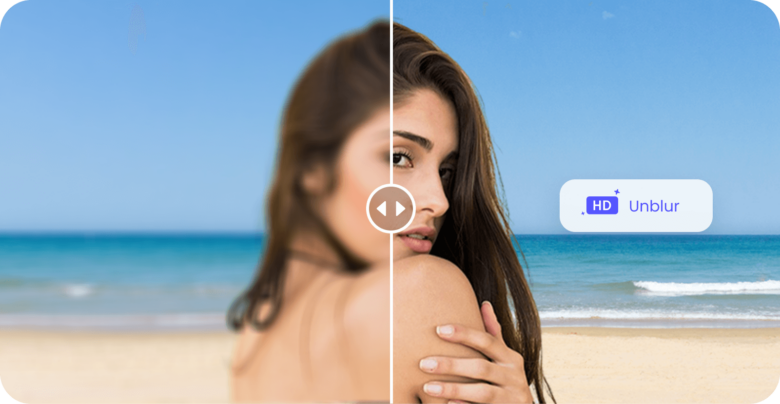
สำหรับ PicWish นั้น เราสามารถเริ่มต้นใช้งานแอพได้ฟรี 3 วัน โดยต้องลงชื่อเข้าใช้ก่อน หลังจากนั้นจะเสียค่าบริการปีละ 1,990 บาท โดยในช่วง 3 วัน ช่วงฟรี เราสามารถใช้งานได้แบบฟลูออปชั่น เหมือนแอพตัวเต็มปรกติได้เลยแบบไม่มีกั๊ก
Remini

เริ่มต้นกันด้วย Remini แอพพลิเคชันที่เรียกได้ว่ามีขึ้นเพื่อการนี้เลย โดยเฉพาะอย่างยิ่งใครที่มีภาพเก่าๆ แล้วภาพเบลอ ซูมแล้วแตก แอพตัวนี้ก็จะช่วยจัดการปัญหาเหล่านั้นให้เรา Remini นั้น เป็นแอพปรับแต่งรูปโดยใช้ AI ทำงานแบบ Real-Time สามารถแก้ไขได้ทั้งภายถ่าย และวิดีโอ ที่มีคววามละเอียดต่ำ หรือเบลอๆ แตกเป็นพิกเซล ภาพเก่าที่เสียหาย ให้กลับมามีคถณภาพสูง คมชัด แต่ทั้งนี้ทั้งนั้น ความชัดที่ได้นั้นก็ต้องขึ้นอแยู่กับภาพด้วย โดยทั่วไปแล้วแอพพลิเคชันนี้ เปิดให้ดาวน์โหลดไปใช้งานได้ฟรี แต่หากต้องการใช้งานแบบ Pro ก็จะต้องมีค่าใช้จ่ายในการ Subscribe โดยมีราคาอยู่ที่ 149 บาท/เดือน, 309 บาท/ 3 เดือน และ 919 บาท/ปี
สำหรับการใช้งานในเบื้องต้นนั้น เมื่อเราดาวน์โหลดแอพพลิเคชันจาก App Store หรือ Play Store เรียบร้อยแล้ว
- เมื่อเปิดแอพขึ้นมา เริ่มต้นเลยเราก็จะเจอกับหน้าที่ให้กด Get Started เพื่อเริ่มการทำงานของแอพ จากนั้น ตัวแอพก็จะมีบอกเกี่ยวกับฟีเจอร์คร่าวๆ >> ถัดมา จะเป็นส่วนที่ใช้สร้างโปรไฟล์ของเรา เราสามารถตั้งชื่อได้ตามต้องการ พร้อมกับสร้าง Avatar หรือจะใช้ตามที่ระบบสุ่มมาให้เลยก็ได้ >> จากนั้นเราก็จะเข้าสู้หน้าหลักของแอพ
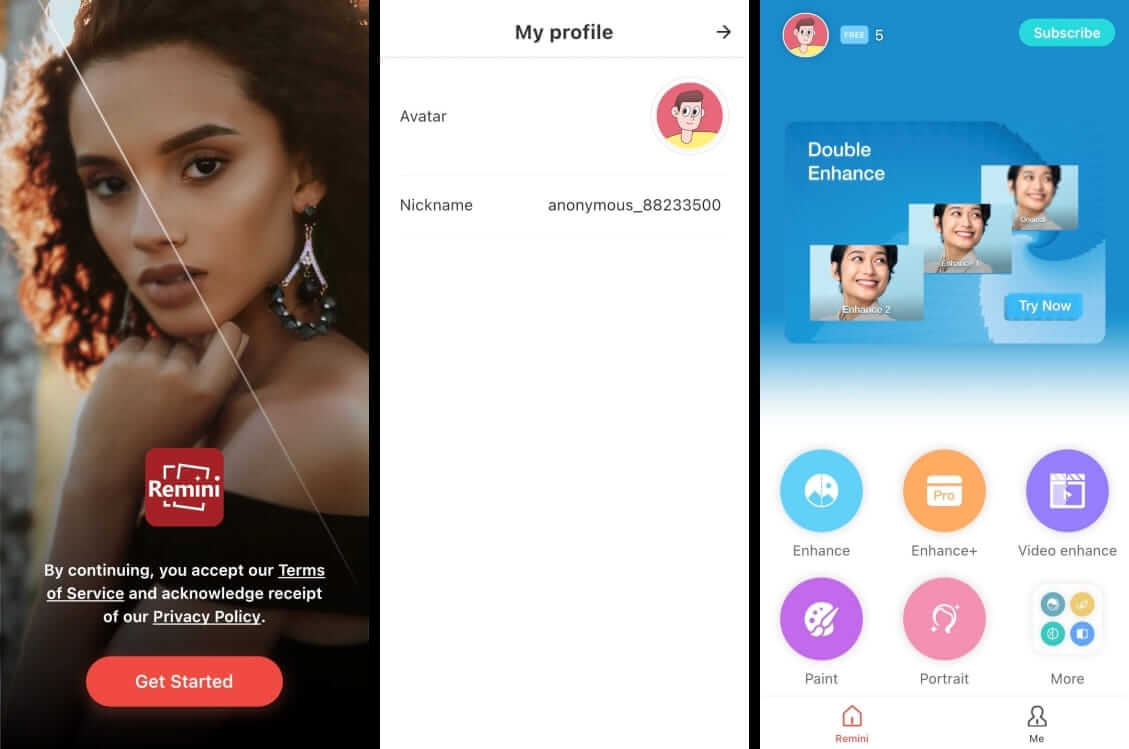
- สำหรับการปรับรูปให้ชัดนั้น ให้เราไปที่เมนู Enhance (เมนู Enhance+ จะใช้งานได้ต่อเมื่อเสียค่าใช้จ่ายเป็นแบบ Pro เท่านั้น) สำหรับปรับความคมชัดของรูป, เมนู Video enhance สำหรับ ปรับความคมชัดให้กับวิดีโอ >> จากนั้นเลือกรูปที่เราต้องการจะปรับความคมชัด เมื่อเลือกได้แล้วก็กดไปต่อเลย ตัวแอพก็จะปรับความชัดให้กับรูปของเรา (ในส่วนนี้ สำหรับเวอร์ชั่นที่ใช้งานฟรี ก็จะมีโฆษณาขึ้นมา) >> เมื่อปรับความคมชัดเรียบร้อยแล้ว ตัวแอพก็จะมีภาพเปรียบเทียบ Before – After มาให้เราดู ในส่วนนี้เราสามารถเลือกพื้นที่ Before – After ไปมาได้ รวมถึงสามารถดูภาพ After แบบเต็มได้ >> จากนั้นให้เรากดที่เครื่องหมายสำหรับบันทึก (ในส่วนนี้ก็จะมีโฆษณาขึ้นมาเหมือนกัน) >> เมื่อเซฟเสร็จแล้ว ก็จะมีเมนูปรากฏข้อความขึ้นมาว่า Saved หรือบันทึกเรียบร้อยแล้ว
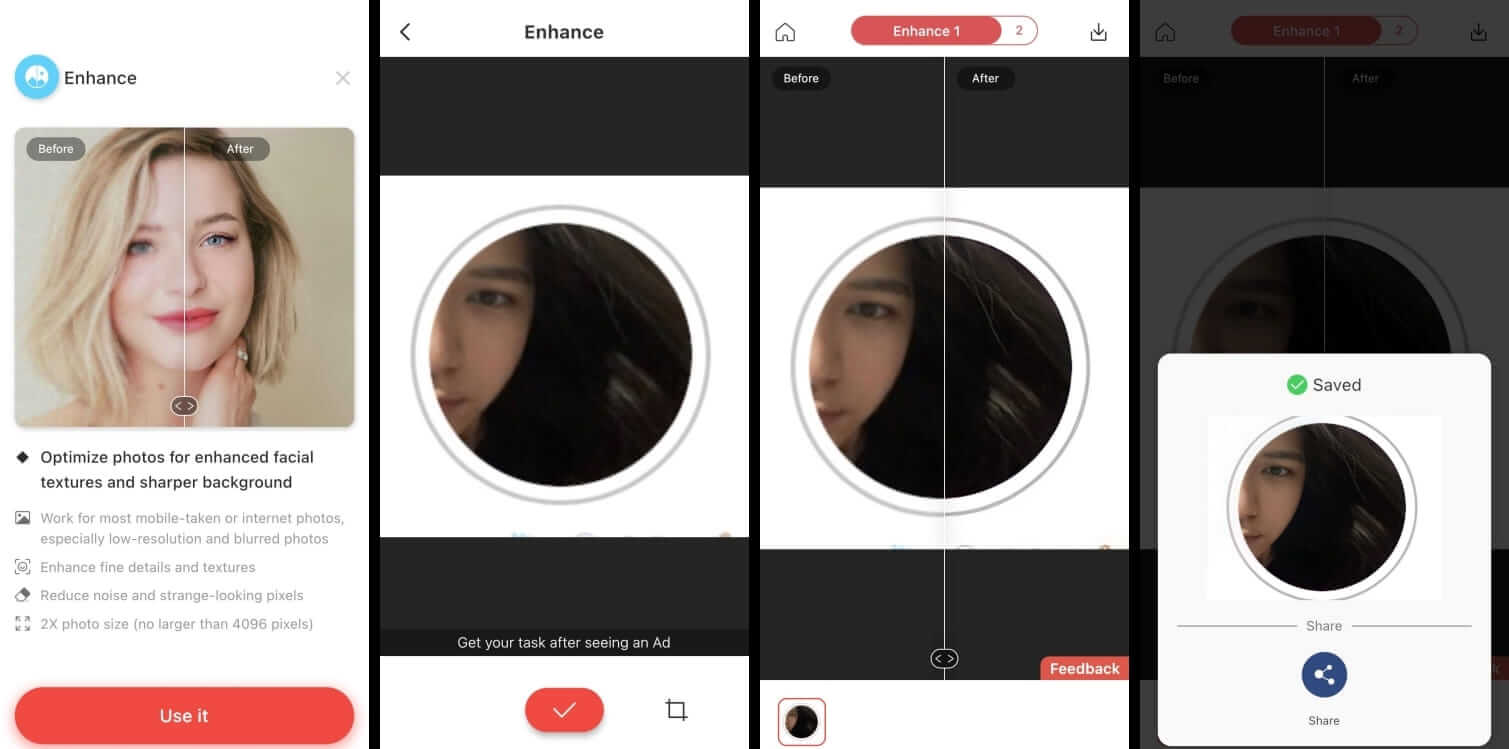
- เราสามารถเลือกแชร์รูปไปยังโซเชียลมีเดีย หรือแพลตฟอร์มอื่นๆ ได้ด้วย เช่น Messages, LINE, Facebook, Facebook Messenger, Twitter, Instagram ฯลฯ (สำหรับผู้ใช้งาน iPhone เราสามารถเลือกส่งผ่าน AirDrop จากในแอพนี้ได้เลย)
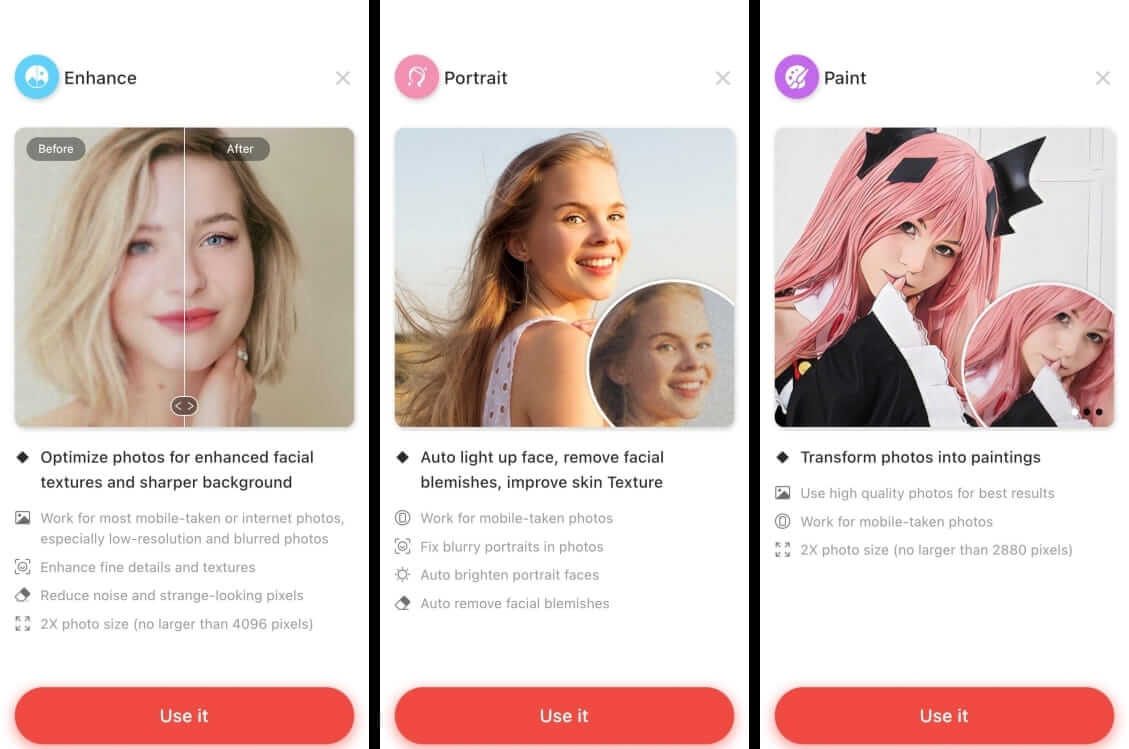
- และนอกจากเมนูสำหรับการปรับความคมชัดของรูปแล้ว ตัวแอพยังมีเมนูอื่นๆ ด้วย เช่น
- Portrait: สำหรับปแก้ไขภาพ Portrait เน้นไปที่การแก้ไขภาพบุคคล ให้มีความสว่างมากขึ้น เนียนยิ่งขึ้น รวมไปถึง Skin Texture ด้วย
- Paint: ฟีเจอร์สำหรับการแปลงรูปถ่าย ให้กลายเป็นเหมือนภาพ Painting โดยยังคงความละเอียดของรูปไว้อยู่ ซึ่งฟีเจอร์นี้สามารถใช้กับรูปภาพความละเอียดสูงสุด 2,880 pixels
- ในส่วนของเมนู More ก็จะประกอบไปด้วยฟีเจอร์สำหรับการปรับแต่งรูปอีกมากมาย ไม่ว่าจะเป็น Retro, Colorize, Oil Painting, Sketch, DeScratch, Draw me ฯลฯ
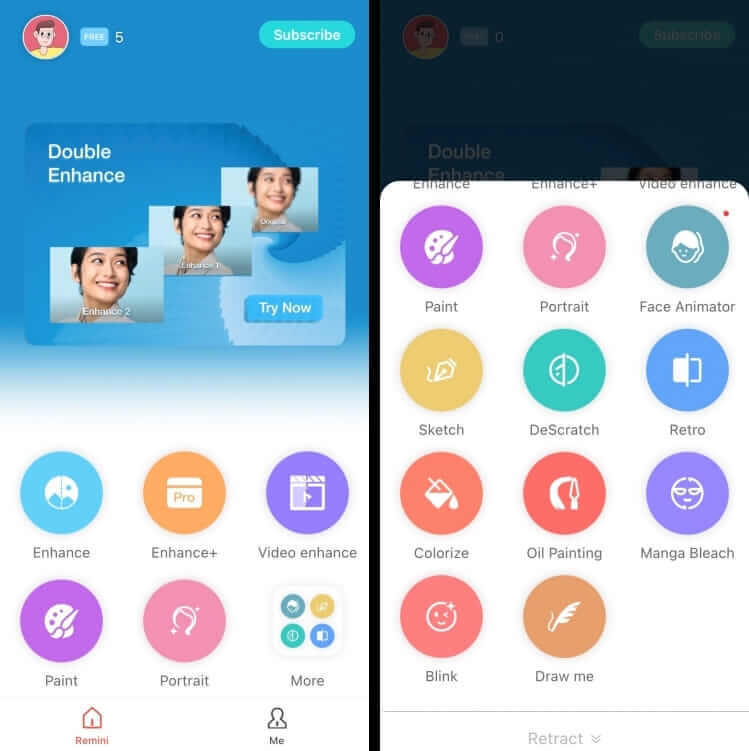
Snapseed
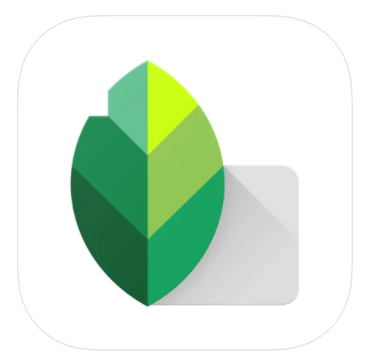
แอพทำภาพให้ชัดอีกแอพที่อยากจะแนะนำ นั่นก็คือ Snapseed นั่นเอง หลายๆ คนคงรู้จักและคุ้นเคย กับแอพพลิเคชันนี้ดีอยู่แล้ว เพราะโด่งดังในเรื่องของการเป็นแอพแต่งรูป ที่มีฟีเจอร์มาให้ครบครัน แถมรูปที่ออกมาก็ทำได้ดีมากด้วย สามารถแต่งได้ตั้งแต่รูปภาพธรรมดา ไปจนถึงไฟล์คุณภาพสูง ที่สำคัญเลย สามารถดาวน์โหลดมาใช้งานได้ฟรี มีเครื่องมือหลากหลาย ไม่ว่าจะเป็น Crop, Brush, Rotate, Perspective, Healing, Text, Curve ฯลฯ แต่ที่เจ๋งไปกว่านั้น ตัวแอพยังมีฟีเจอร์ที่จะช่วยในการปรับความละเอียดของรูปภาพ ให้มีความคมชัดยิ่งขึ้นด้วย
การใช้งานในการปรับความคมชัดของรูป เบื้องต้นนั้นเมื่อเราดาวน์โหลดแอพพลิเคชันมาจาก Store แล้ว ไม่ว่าจะเป็น Play Store หรือ App Store
- เริ่มต้นเปิดแอพ Snapseed ขึ้นมา ก็จะพบกับหน้าจอสำหรับ Open รูปภาพ ได้เลย โดยเราสามารถกดที่หน้าจอได้เลย (สำหรับ iOS ระบบก็จะปรากฏข้อความการขออนุญาตเข้าถึงรูปภาพของเรา) >> จากนั้นให้เราเลือกรูปภาพที่เราต้องการจะปรับแต่งความคมชัด >> เมื่อเลือกรูปที่ต้องการได้แล้ว ก็จะมีเครื่องมือในการปรับแต่งรูปมากมายมาให้เลือก ตั้งฟิลเตอร์ รวมไปถึงเครื่องมือแต่งรูปต่างๆ >> ให้เราเลือกที่เครื่องมือ หรือ Tools >> จากนั้นเลือก เมนู Details หรือ รายละเอียด >> จากนั้น ให้เราวางนิ้วลงมารูป แล้วค่อยๆ เลื่อนไปทางซ้ายหรือขวา ของหน้าจอ เพื่อปรับความคมชัดหรือรายละเอียดของรูป ได้ตามต้องการ ทั้งนี้ เราสามารถเลือก Sharpening หรือ Structure ได้ด้วย >> เมื่อได้ความคมชัดที่เราชอบหรือต้องการแล้ว ก็ให้เลือกที่เครื่องหมายถูก เพียงเท่านี้ก็เรียบร้อยแล้ว
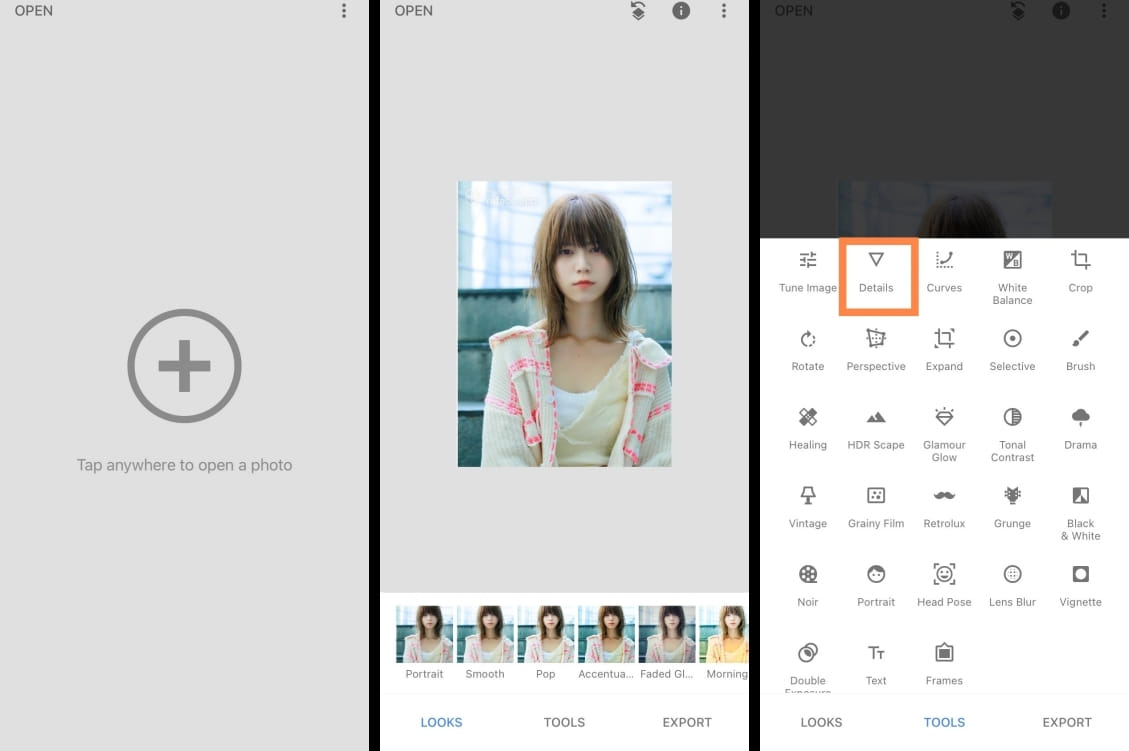
- ทั้งนี้ สำหรับการเซฟรูปนั้น เมื่อเราได้รูปที่ต้องการแล้ว ให้เราไปที่ Export >> จากนั้นเลือกที่ Save, Save a copy หรือ Export ก็ได้ (ในกรณีที่ต้องการเซฟทันทีก็ให้เลือก Save a copy ซึ่งจะเป็นการบันทึกไฟล์ใหม่ซึ่งสามารถนำกลับมาแก้ไขรูปภายหลังได้ แต่ถ้าเราเลือก Save จะเป็นการเซฟหรือบันทึกทับไฟล์รูปภาพต้นฉบับ แก้ไขไม่ได้ และ Export จะเป็นการเซฟทันทีเหมือนกัน แต่จะไม่สามารถกลับมาแก้ไขรายละเอียดที่เคยปรับแต่งรูปไปได้แล้ว) ทั้งนี้ เรายังสามารถแชร์รูปภาพไปยังแอพพลิเคชันอื่นๆ ได้ด้วย เช่น Messages, LINE, Facebook, Facebook Messenger, Twitter, Instagram ฯลฯ (สำหรับผู้ใช้งาน iPhone เราสามารถเลือกส่งผ่าน AirDrop จากในแอพนี้ได้เลย)
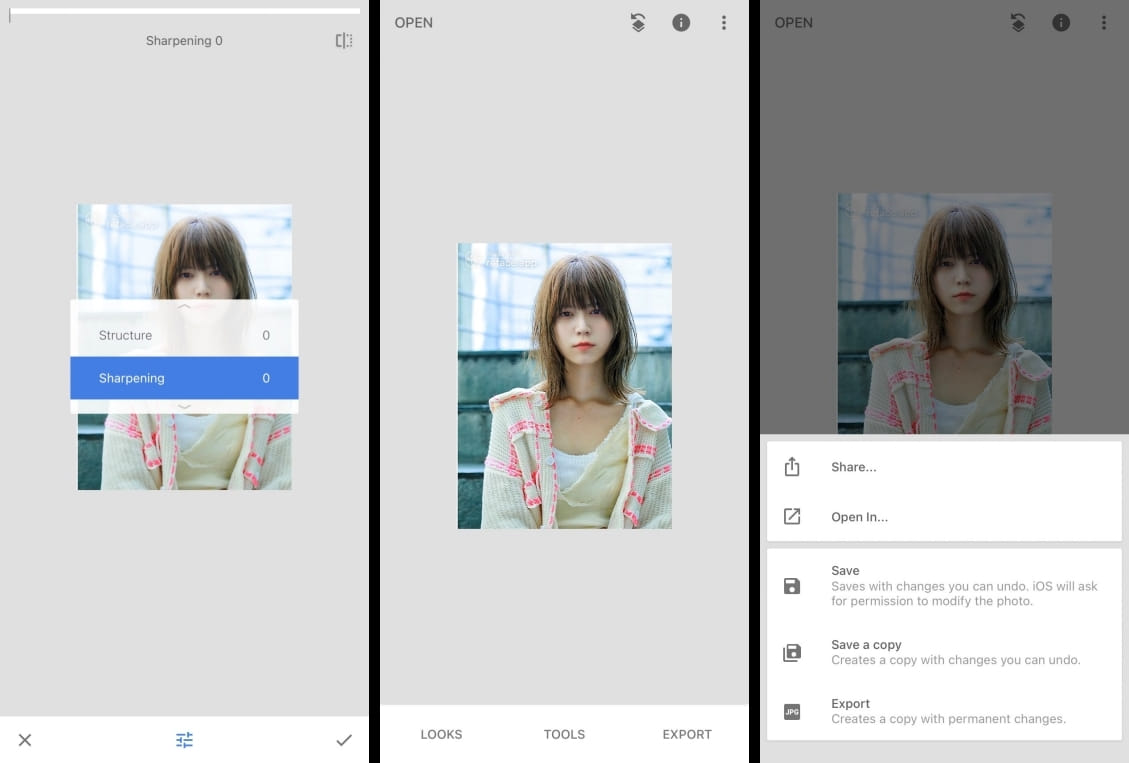
ตารางเปรียบเทียบแอพทำภาพให้ชัด
| แอพพลิเคชัน | ระบบปฏิบัติการที่รองรับ | การใช้งาน | ฟีเจอร์เด่น | ข้อเสนอแนะ/ข้อสังเกต |
|---|---|---|---|---|
| PicWish | Android, iOS | ดาวน์โหลดมาใช้งานได้ฟรี 3 วัน | – ปรับความคมชัดได้ดี – มีลูกเล่น ฟีเจอร์ ในการปรับแต่งภาพหลากหลาย – ใช้ระบบ AI ทำให้ง่ายในการปรับ | ใช้ฟรีเต็มประสิทธิภาพ 3 วัน หลังจากนั้น มีค่าใช้จ่าย |
| Remini | Android, iOS | ดาวน์โหลดมาใช้งานได้ฟรี | ปรับความคมชัดได้ทั้งภาพถ่าย และวิดีโอ มีลูกเล่น ฟีเจอร์ ในการปรับแต่งภาพหลากหลาย ใช้ระบบ AI ทำให้ง่ายในการปรับ ไม่ต้องประบแต่งเองให้ยุ่งยาก | มีค่าใช้จ่ายในการใช้งานแบบ Pro รวมไปถึงมีโฆษณาคั่นบ่อย |
| Snapseed | Android, iOS | ดาวน์โหลดมาใช้งานได้ฟรี | – สามารถปรับความคมชัดของรูปได้ตามต้องการ – มีฟีเจอร์สำหรับการแต่งรูปให้เลือกมากมาย สามารถปรับค่าต่างๆ ได้ด้วยตัวเอง | สามารถปรับความคมชัดได้เฉพาะภาพถ่ายเท่านั้น และไม่มีให้เลือกว่าเป็นรูปถ่ายทั่วไป หรือ Portrait |
และทั้งหมดนี้ก็คือแอพปรับความชัดภาพ หรือแอพทำภาพให้ชัด ที่สามารถดาวน์โหลดมาใช้งานได้ฟรี สามารถปรับความคมชัดได้ทั้ง วิดีโอและภาพถ่าย ทั้งนี้ ทั้งสองแอพนั้น แม้จะเป็นแอพสำหรับการปรับแต่งรูปเหมือนกัน แต่ก็มีความแตกต่างกัน ถ้าใครอยากเน้นไปที่การปรับความคมชัด หรือปรับแต่งภาพแบบที่เราเลือกเป็นฟีเจอร์ๆ ไปเลย ไม่ต้องการปรับค่าเองให้ยุ่งยาก แอพ Remini ก็ถือเป็นตัวเลือกที่ดีเลยทีเดียว แต่ถ้าใครชอบแต่งรูปอื่นๆ ด้วย ไม่ว่าจะเป็นปรับแต่งสี แสง ต้องการปรับความคมชัดแบบเลือกค่าต่างๆ ด่วยตัวเอง Snapseed ก็ค่อนข้างตอบโจทย์ในส่วนนี้ แต่ทั้งนี้ทั้งนั้น สำหรับการปรับแต่งรูปแล้ว ทั้งสองแอพถือว่าทำออกมาได้ดีมากเลยทีเดียว
อ่านบทความเพิ่มเติม / เนื้อหาที่เกี่ยวข้อง